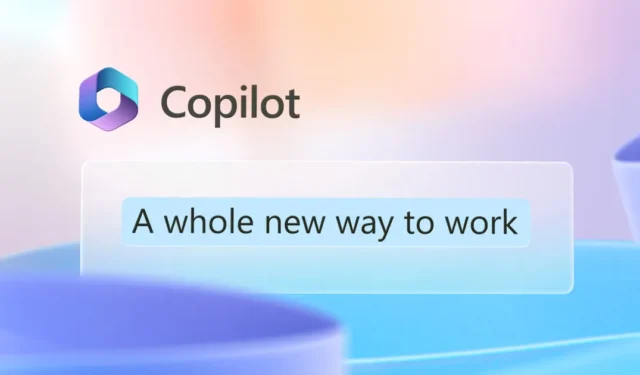
We zijn al in de AI-wereld gestapt waar het maken van video’s/foto’s ongeveer een minuut duurt en geen kennis vereist, het schrijven van essays geen academische kennis vereist, enz. Het begon allemaal met OpenAI die zijn AI-chatbot – ChatGPT gratis voor het publiek maakte.
ChatGPT heeft al enorm succes gekend en in navolging daarvan zijn er andere AI-chatbots gemaakt, zoals Microsoft Copilot. Hoewel Copilot wordt aangedreven door hetzelfde GPT-model dat ChatGPT aanstuurt, biedt het toegang tot de nieuwste GPT-4- en GPT-4 Turbo-modellen.
Onlangs introduceerde Microsoft ook de premiumversie van Copilot, genaamd Copilot Pro. Als je twijfelt over Copilot Free en Pro, bekijk dan de gedetailleerde vergelijking van Copilot Free versus Copilot Pro.
In dit artikel worden de Copilot-plug-ins besproken en hoe u deze in een chat kunt inschakelen en gebruiken. Laten we Copilot-plug-ins verkennen en zien hoe u ermee aan de slag kunt.
Wat zijn Copilot-plug-ins?
Copilot-plug-ins lijken sterk op ChatGPT-plug-ins. ChatGPT staat het toevoegen van plug-ins echter alleen toe in de premiumversie, maar Microsoft biedt u deze functie gratis aan.
Plug-ins op Copilot zijn in feite add-ons die de mogelijkheden van de chatbot uitbreiden. Deze plug-ins geven de AI Chatbot van Microsoft de mogelijkheid om verbinding te maken met andere services en extra functies te bieden.
Er is bijvoorbeeld een Instacart-plug-in beschikbaar op Copilot die u over de recepten vertelt en u alle ingrediënten laat zien die u nodig heeft. U kunt de ingrediënten rechtstreeks kopen en laten bezorgen bij plaatselijke winkels.
Plug-ins inschakelen en gebruiken op Copilot
Nu u weet wat copilot-plug-ins zijn, is het tijd om te weten hoe u ze kunt inschakelen en gebruiken. Volg enkele eenvoudige stappen die we hieronder hebben vermeld om aan de slag te gaan met het gebruik van de plug-ins.
1. Open om te beginnen uw favoriete webbrowser en bezoek de webversie van Copilot.
2. Zorg ervoor dat u zich nu aanmeldt met uw Microsoft-account .
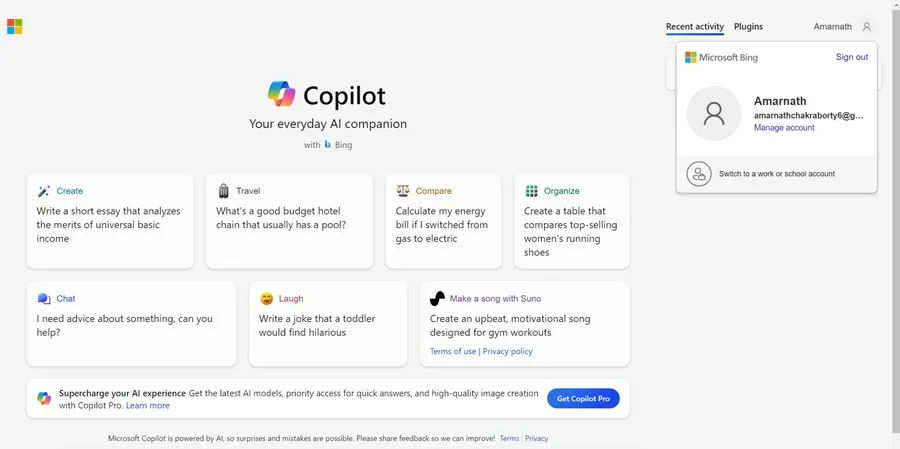
3. maak een nieuw onderwerp en klik op het tabblad Plug-ins in de rechterbovenhoek.
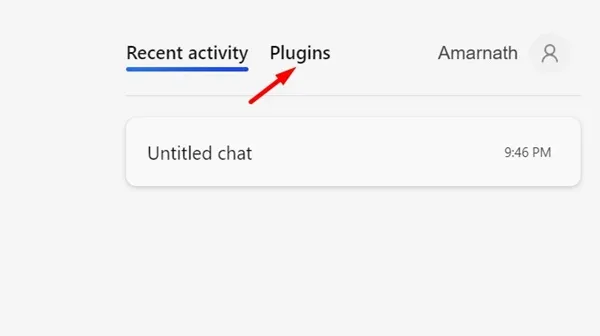
4. U kunt alle beschikbare plug-ins zien die u kunt inschakelen en gebruiken met de AI Chatbot.
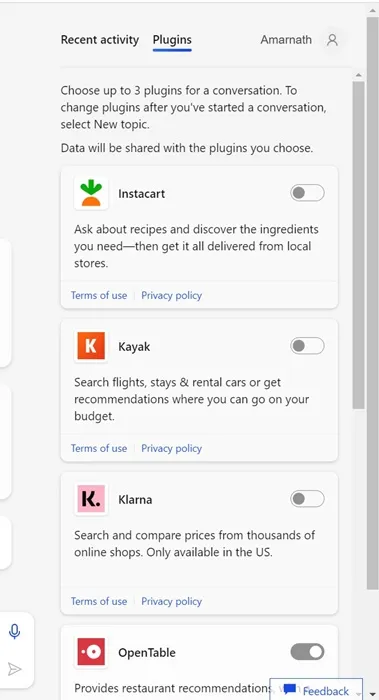
5. Het activeren van een plug-in is super eenvoudig; schakel de tuimelschakelaar naast de plug-innaam in .
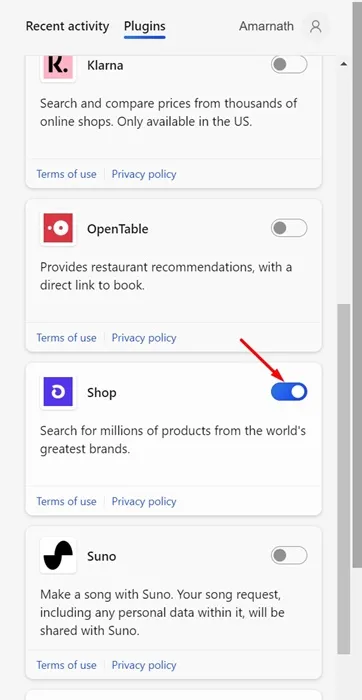
6. Ik heb bijvoorbeeld de Shop-plug-in ingeschakeld omdat ik aanbevelingen voor haartrimmers wil. Zet eenvoudigweg de schakelaar naast de Shop Plugin aan om deze te activeren.
7. Om er zeker van te zijn dat Copilot is verbonden met de plug-in die u hebt geactiveerd, kunt u eenvoudigweg vragen: ‘Bent u verbonden met de plug-in [Pluginnaam]? Of anders kunt u ermee blijven praten.
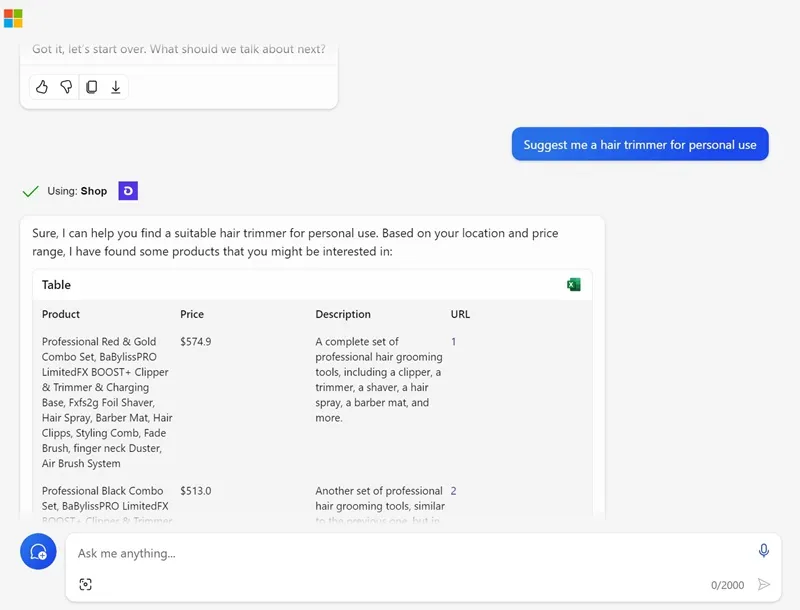
8. Microsoft Copilot maakt maximaal 3 verschillende plug-ins mogelijk voor een gesprek. De zoekplug-in moet ingeschakeld blijven zodat alle andere plug-ins kunnen functioneren.
Dat is het! Zo kunt u in eenvoudige stappen Copilot Plugins inschakelen en gebruiken.
Wat zijn de beschikbare Copilot-plug-ins?
Vanaf nu biedt Copilot u zes verschillende plug-ins. Hieronder hebben we de namen van de plug-ins vermeld en wat ze doen.
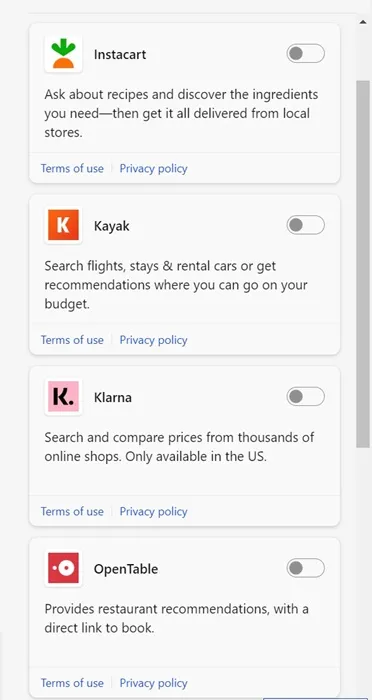
Instacart: hiermee kun je naar recepten vragen en ontdekken welke ingrediënten je nodig hebt.
Kajak: met deze plug-in kunt u vluchten, verblijven en huurauto’s zoeken of aanbevelingen krijgen over waar u met uw budget naartoe kunt gaan.
Klarna: Hiermee kun je prijzen van duizenden online winkels zoeken en vergelijken.
OpenTable: deze plug-in geeft u aanbevelingen over restaurants. Het biedt ook een directe link om een restaurant te reserveren.
Winkel: Met deze plug-in kunt u online naar miljoenen producten zoeken.
Suno: Dit is een redelijk goede plug-in waarmee je AI kunt gebruiken om met eenvoudige aanwijzingen nummers te maken.
Dit zijn de beschikbare plug-ins op Microsoft Copilot die u gratis kunt inschakelen en gebruiken.
Deze handleiding gaat dus over hoe u kunt beginnen met Copilot-plug-ins. Hoewel Copilot u op het moment van schrijven zes plug-ins aanbiedt, wordt verwacht dat de chatbot binnenkort meer plug-in-ondersteuning krijgt. Laat het ons weten als u meer hulp nodig heeft bij het gebruik van Copilot-plug-ins.




Geef een reactie